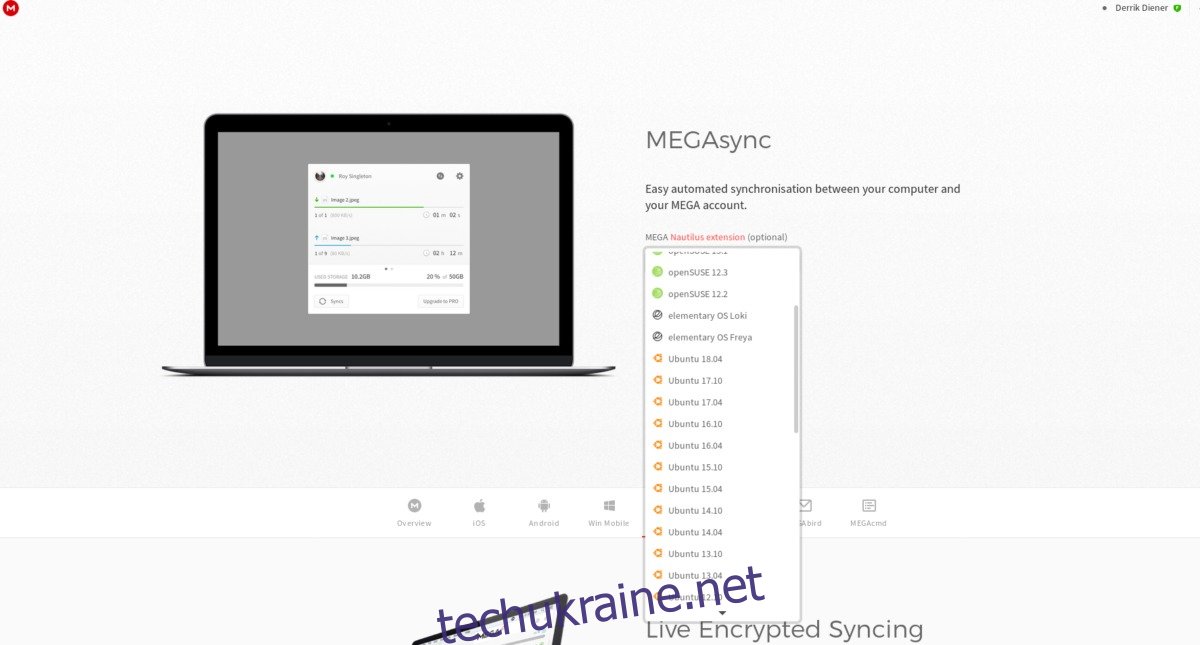Хочете отримати доступ до свого хмарного диска Mega в Linux? Якщо так, то ми забезпечимо вас. У цьому посібнику ми розповімо, як отримати доступ до Mega в Linux!
Настільний клієнт Mega Sync
Настільний клієнт Mega Sync зустрічається рідко, оскільки має відмінну підтримку Linux. На сторінці завантаження є посилання для завантаження всього, від Ubuntu, до Linux Mint, ElementaryOS, до Debian, Fedora, SUSE і навіть Arch Linux. Щоб почати, виберіть свою операційну систему та дотримуйтесь інструкцій.
Ubuntu
Встановити клієнт Mega Sync на Ubuntu досить просто, і починається з переходу до офіційна сторінка завантаження. На сторінці завантаження веб-сайт Mega може визначити вашу операційну систему. Якщо він працює правильно, вам буде запропоновано вибрати свій дистрибутив Linux. Натисніть спадне меню та знайдіть Ubuntu.

Офіційно Mega підтримує кожну версію Ubuntu Linux, починаючи з версії 12.04 і закінчуючи версією 18.04. Після вибору версії Ubuntu, яку ви використовуєте, натисніть кнопку завантаження, щоб почати процес завантаження. Після завершення завантаження відкрийте файловий менеджер, натисніть «Завантаження» та знайдіть пакет Mega Debian.
Двічі клацніть пакет Mega, щоб відкрити його в Ubuntu Software Center.
Після відкриття Центру програмного забезпечення Ubuntu натисніть «встановити» та введіть свій пароль, щоб завершити роботу. Крім того, відкрийте термінал і виконайте наступне, щоб встановити Mega на Ubuntu:
cd ~/Downloads sudo dpkg -i megasync-*.deb sudo apt install -f
Debian
Користувачі Debian матимуть простий шлях до встановлення офіційного клієнта Mega Sync, оскільки в параметрах завантаження перелічено кілька версій операційної системи. Щоб отримати останню версію Mega для Debian, перейдіть на сторінку офіційна сторінка завантаження, клацніть спадне меню та виберіть один із параметрів «Debian». Mega підтримує версії 7, 8 і 9.
Після завантаження Mega для Debian відкрийте файловий менеджер і натисніть «Завантаження». Звідси знайдіть пакет Mega Sync Debian і двічі клацніть його, щоб відкрити програму встановлення пакетів Gdebi. Натисніть «встановити» у Gdebi, щоб завершити процес.
Не хочете використовувати Gdebi? Замість цього встановіть Mega в Debian через термінал, виконавши наведені нижче команди.
cd ~/Downloads sudo dpkg -i megasync-*.deb sudo apt-get install -f
Arch Linux
Arch має офіційну підтримку для Mega, хоча замість того, щоб вказувати на сторінку AUR і вказувати «створити пакет», користувачі Arch можуть завантажити інсталяційний пакет Pacman. Майте на увазі, що враховуючи те, як розроблено Arch Linux, щоразу, коли ви хочете оновити клієнт Mega Sync, вам потрібно буде завантажити нову версію пакета з веб-сайту.
Щоб отримати пакет Arch Mega Sync, перейдіть до сторінку завантаженнязнайдіть спадне меню, виберіть «Arch Linux» і натисніть кнопку завантаження.
Нехай пакет Pacman завершить завантаження. Коли це буде зроблено, відкрийте термінал і скористайтеся командою CD, щоб перемістити термінал у каталог ~/Downloads.
cd ~/Downloads
У папці «Завантаження» скористайтеся інструментом пакету Pacman, щоб встановити автономний пакет Mega Sync.
sudo pacman -U megasync-x86_64.pkg.tar.xz
Через природу Arch Linux всі необхідні залежності Mega повинні встановлюватися автоматично. Щоб бути в безпеці, після встановлення пакета синхронізуйте останні оновлення. Це має гарантувати, що програма працює якнайкраще.
sudo pacman -Syyuu
Коли оновлення завершиться, Mega Sync має бути готовий до використання в Arch Linux!
Fedora
Mega має завантажуваний RPM для багатьох версій Fedora Linux, як нових, так і старих (версії з 19 по 28). Щоб запустити його на Fedora, перейдіть до сторінку завантаження і виберіть свою версію Fedora у спадному меню.
Нехай RPM завантажиться. Коли завантаження закінчиться, відкрийте термінал і виконайте наступне, щоб запустити його!
cd ~/Downloads sudo dnf install -y megasync-Fedora_28.x86_64.rpm
OpenSUSE
Щоб отримати Mega Sync на OpenSUSE, спочатку перейдіть до сторінку завантаження і виберіть «OpenSUSE» у спадному меню. Після завершення завантаження файлу RPM на ваш ПК Linux, відкрийте термінал і використовуйте його для компакт-диска в папку ~/Downloads.
cd ~/Downloads
У папці «Завантаження» використовуйте Zypper, щоб встановити пакет Mega Sync в систему.
sudo zypper install megasync-openSUSE_*.rpm
Налаштуйте Mega
Після того, як ви встановили Mega на Linux, настав час її налаштувати. Щоб використовувати Mega в Linux, відкрийте меню програми, знайдіть «MEGA» та запустіть його. Відкривши програму, ви побачите спливаюче вікно. У вікні ввійдіть у нього дані користувача, щоб увійти. Коли ви ввійдете, Mega має миттєво почати локальну синхронізацію.
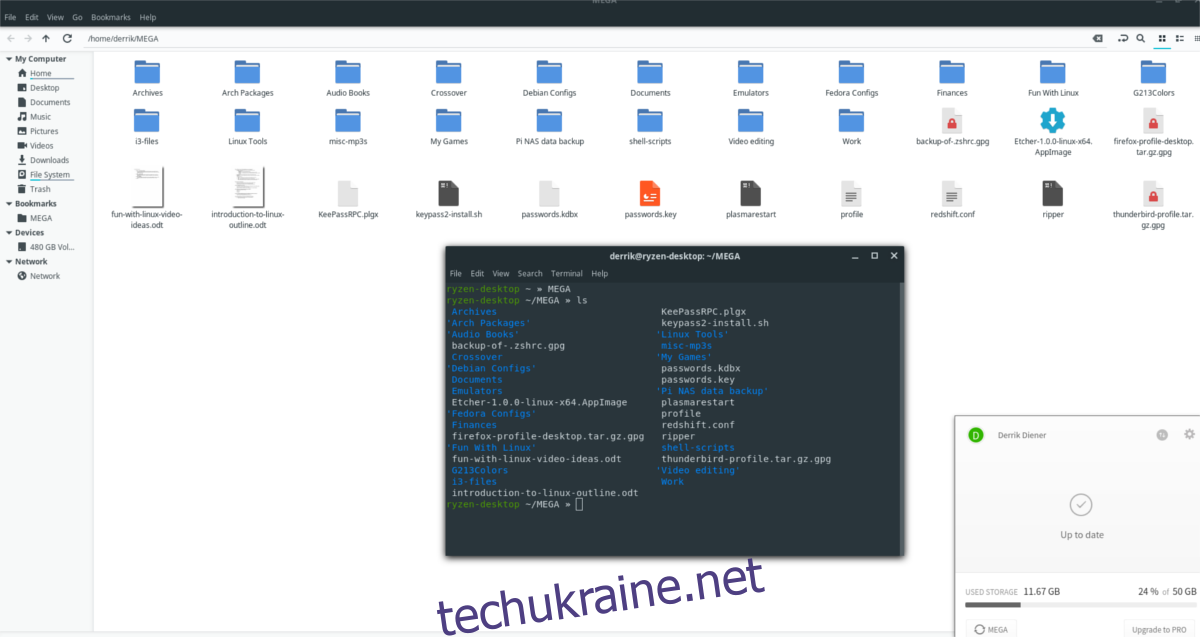
Не соромтеся закрити вікно та дозволити Mega Sync працювати у фоновому режимі.
Примітка. Усі файли, які програма завантажує, доступні в /home/username/MEGA/.
Щоб отримати доступ до файлів, відкрийте свій файловий менеджер і натисніть логотип «MEGA». Крім того, відкрийте термінал і отримайте доступ до нього через командний рядок:
cd ~/MEGA